1、第一步依然是请出我们的主演--Adobe Acrobat 9 Pro
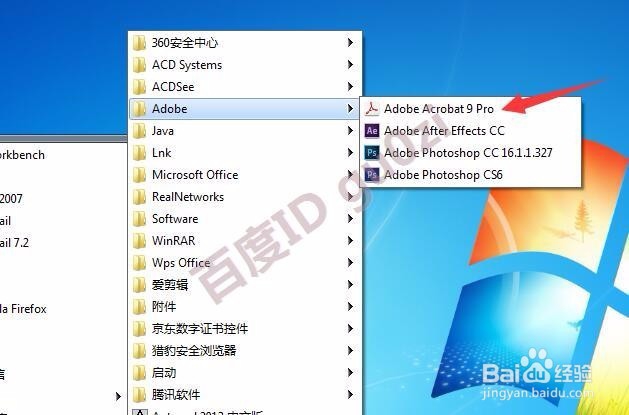
2、在打开的Adobe Acrobat 9 Pro界面,进入创建功能下的合并文件到单个PDF
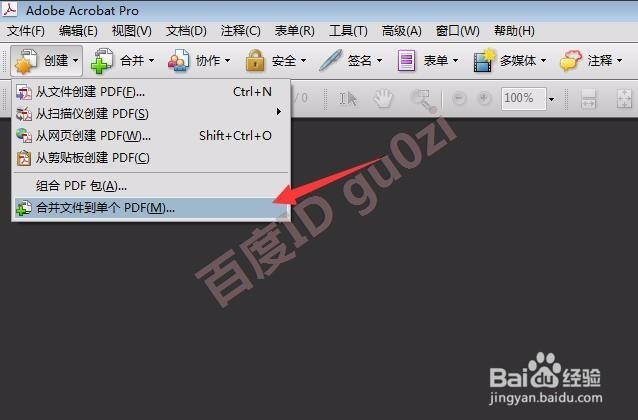
3、在弹出的合并文件到单个PDF设置页面,进入添加文件的操作,
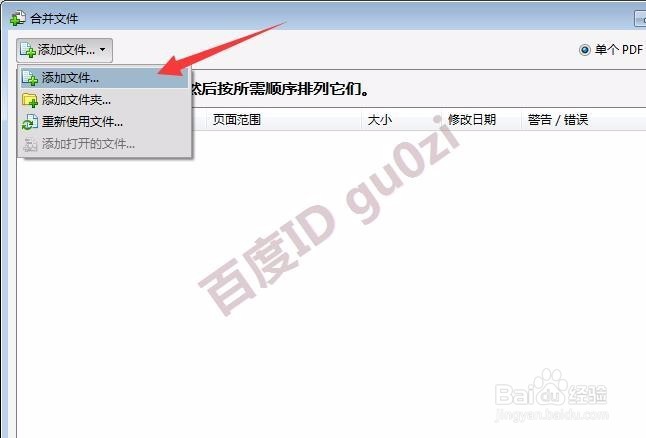
4、选择一批扫描好的资料图片,进行添加,
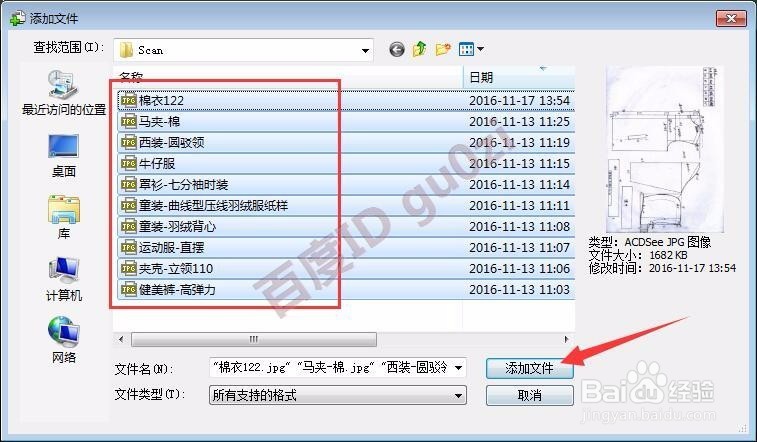
5、添加好之后,可以根据需要来进行顺序的调整,调整好之后,就可以合并了,
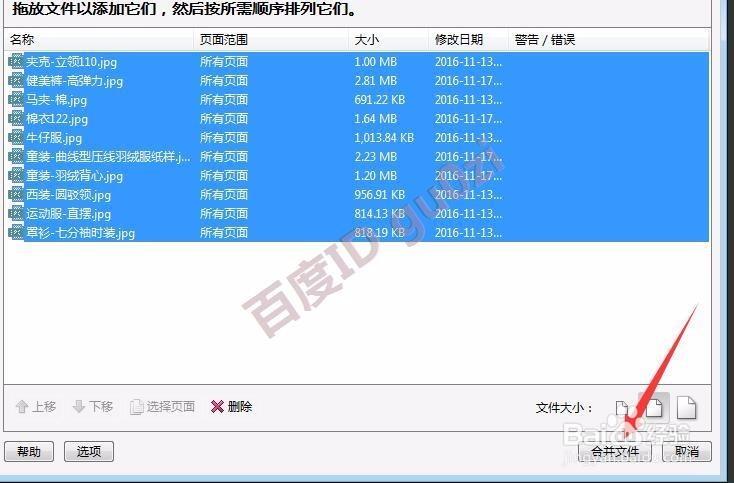
6、点击开始合并后,合并过程进行转换合成的阶段,
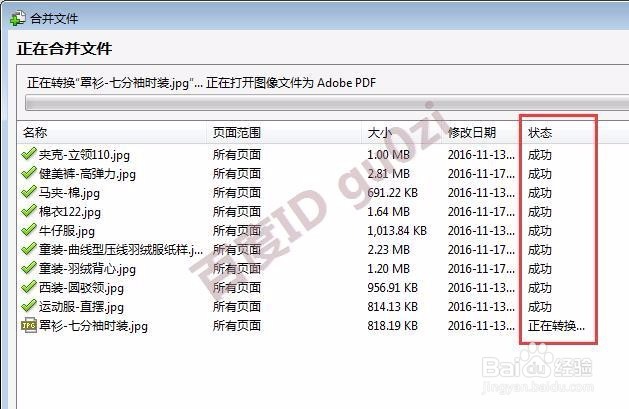
7、合并完成后,会要求输入要保存的文件名,
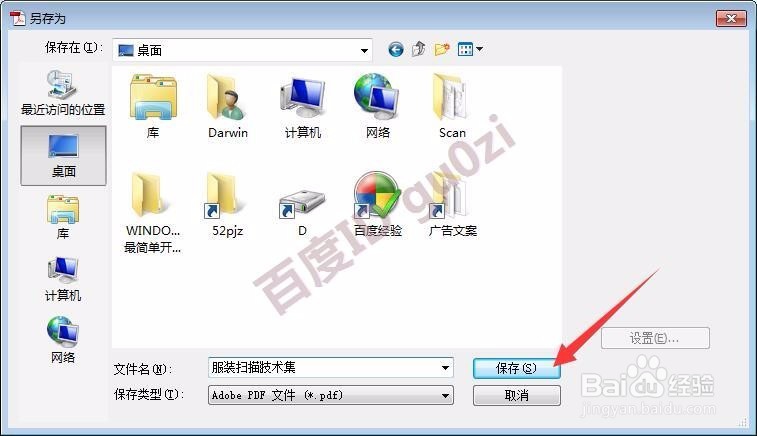
8、保存好之后,我们来看看效果.8:46 2017/8/26

